HTCユーザーのあなたにはシステムのバグに遭ったり、バックアップ取らずにシステムをアップグレードする時不具合が発生したり、またはうっかりで大事なデータを削除したことがありますかな?そんな場合に必ず「もし前にバックアップさえ取ったらいいのに」と考えるでしょう。
そんな失敗を二度と繰り返さないよう、今日こそがHTCスマホをバックアップする方法を紹介して上げます!まだデータを失うこたに遭ったことがないユーザーにも、いざの時のためにぜひご覧下さい。
1、「HTCバックアップ」でHTCスマホのデータをバックアップする
2、パソコンでHTCスマホのデータをバックアップする
「HTCバックアップ」でHTCスマホのデータをバックアップする
「HTCバックアップ」とはアカウント、連絡先、辞書、Wi-Fi ネットワークを含め、150 個以上の設定を保存できますHTC公式なバックアップアプリです。
スマホをリセット、乗り換え、システムをアップグレードする時に、最後のバックアップからデータ復元することができます。 その使い方はこれから紹介します。
1、「HTCバックアップ」は普通HTCスマホのデフォルトアプリです。もしインストールされていない時にはまずグーグルストアから「HTCバックアップ」をダウンロードしてください。
2、インストールされた「HTCバックアップ」を開いて、メイン画面で自動バックアップをオンしてください。次の画面で日ごとにバックアップするのを選定したら自動的バックアップすることになります。
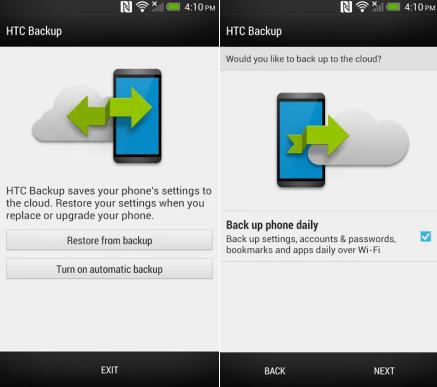
3、「Back up now」ボタンをタップして、今すぐバックアップを取ることもできます。
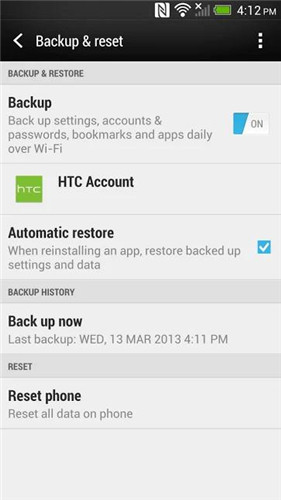
4、「HTCバックアップ」を使うにはHTCアカウントでログインするのが必要なのです。また、このソフトには写真、動画、音楽には対応していません。それらをバックアップする場合には「HTC転送ツール」に使ってください。なお、Android 6.0以降のシステムを搭載しているスマホしか復元できません。ご注意ください。
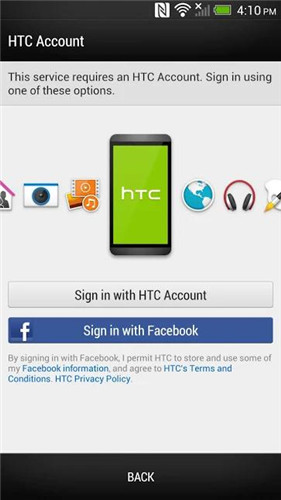
もしあなたのHTCにAndroid 6.0以降のシステムが搭載されていない、或いはHTCアカウントが持っていないならば公式なアプリでバックアップするのが面倒になります。でもその時にも困る必要がない、これからもう一つ、HTCスマホをバックアップできる優れたツールを紹介します。
パソコンでHTCスマホのデータをバックアップする
「Androidデータバックアップ・復元」とは一つAndroidスマホに向け、データバックアップ・復元専門のソフトです。HTCスマホのユーザーだけでなく、沢山のAndroidスマホユーザーに選ばれ使っています。使い方もとても簡単で、ほぼ制限なくてデータをバックアップすることができます!これからそのバックアップ手順をご覧下さい。
1、まずはご自分のパソコンに対応するバーションの「Androidデータバックアップ・復元」をダウンロードし、インストールしてください。
Windows Version DownloadMac Version Download
2、ソフト起動後、3つの機能を選択できるホーム画面が表示されます。ホーム画面から「Androidデータバックアップ・復元」に入ります。そしてUSBケーブルでHTCをパソコンへ接続してください。
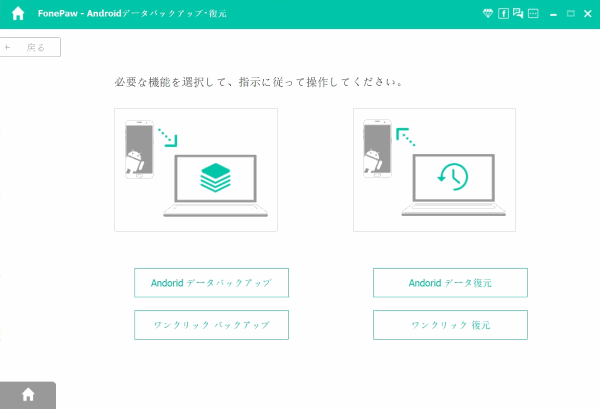
3、HTCのデータを全てバックアップしたい場合には、「ワンクリック バックアップ」でクリックしてください。一部のみデータをバックアップするには、「Androidデータバックアップ」にクリックして、ここで必要なデータ類別を選びます。データの安全を守るためバックアップにパスワードを掛かることもできます。注意すべきのはもし暗号化を選択したら、設定したパスワードは必ずお覚えてください。データ種類を選んだら、右下の「開始」ボタンでバックアップを始めます。
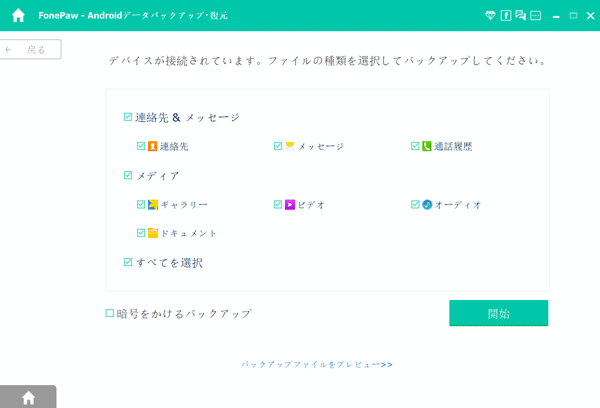
4、バックアップ途中できるだけデバイスを操作しないでください。データバックアップが終わったら、ソフトでバックアップファイルの詳しい情報が見えます。もしうっかり大事なデータを削除した、或いは新たなスマホに乗り換えたらこのバックアップから本来のHTC或いは新たなスマホに復元ができます。
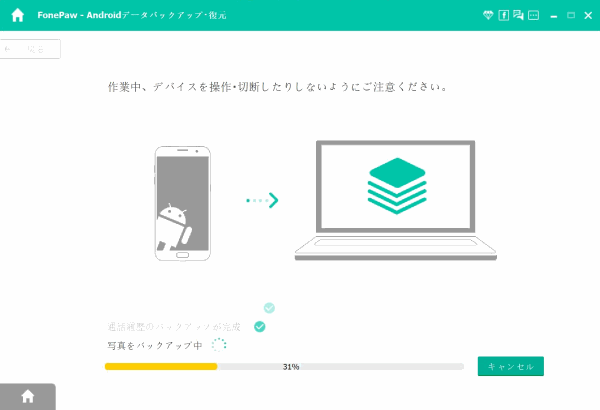
以上では「Androidデータバックアップ・復元」とHTC公式アプリでHTCスマホをバックアップする方法の紹介です。もし何が詳しくないところがあり、聞きたいならば、コメントで教えてください。ちなみに同社にはiPhoneのデータをPCにバックアップできるソフトもあります、ご必要がある方は是非試してください。
 オンラインPDF圧縮
オンラインPDF圧縮 オンラインPDF圧縮
オンラインPDF圧縮


